Desative a expansão automática das guias verticais quando recolhidas no Microsoft Edge
Como desativar a expansão automática das guias verticais quando recolhidas no Microsoft Edge.
Há um novo recurso oculto no Microsoft Edge que permite bloquear a barra de guias vertical para que não se expanda automaticamente quando é recolhida e você passa o mouse sobre ela. Ao ativar este modo, você fará com que as guias verticais permaneçam minimizadas à esquerda.
Propaganda
As guias verticais são uma adição mais recente ao navegador baseado em Chromium da Microsoft. Já é popular entre os usuários do Edge, pois permite economizar espaço horizontal. Ao minimizar a barra de guias verticais à esquerda, você também terá mais espaço para o conteúdo da página da web. O usuário pode ativar ou desativar as guias verticais por meio de um botão especial na barra de título do Edge, que permite alternar entre a aparência de linha da guia tradicional e a mais recente. A Microsoft está constantemente trabalhando para melhorar as guias verticais. Com as atualizações recentes, é possível
redimensionar a barra de guia vertical, e esconda o título da janela com guias verticais.Finalmente, começando na construção 91.0.831.0, você pode desativar a opção de expansão automática da barra de guias para guias verticais. No entanto, a opção está oculta e ainda não tem um switch gui, então habilitá-la é um pouco complicado. Vamos ver como fazer uma tentativa.
Esta postagem mostrará como desabilitar a expansão automática para guias verticais quando a barra de guias é recolhida no Microsoft Edge.
Desative a expansão automática das guias verticais quando recolhidas no Microsoft Edge
- Mude para o layout de guia vertical usando o botão na barra de título.
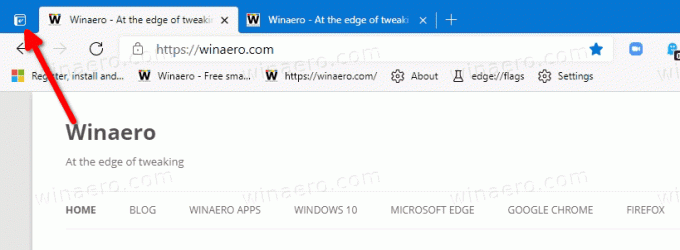
- Recolha a barra de guias vertical usando o botão de alfinete no canto superior direito.
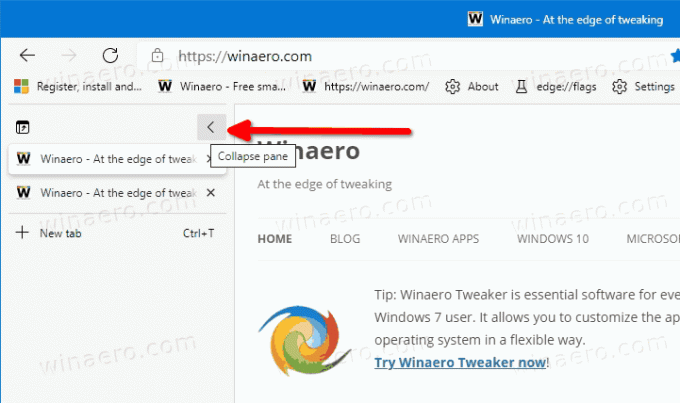
- Passe o mouse sobre a barra de guias vertical recolhida para expandi-la.
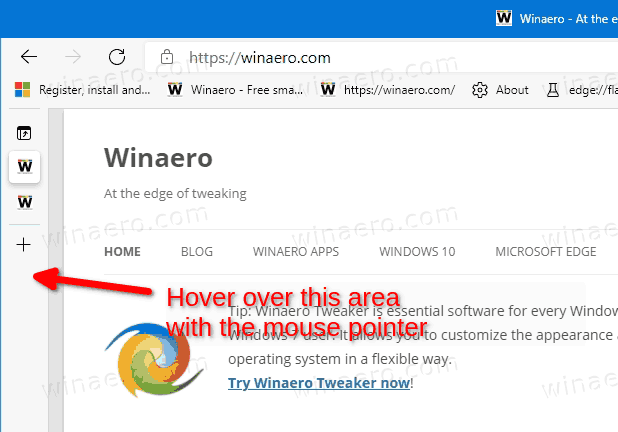
- Mova o ponteiro do mouse para o borda direita da barra de guia expandida até que o ponteiro do mouse se transforme em um cursor de seta dupla.
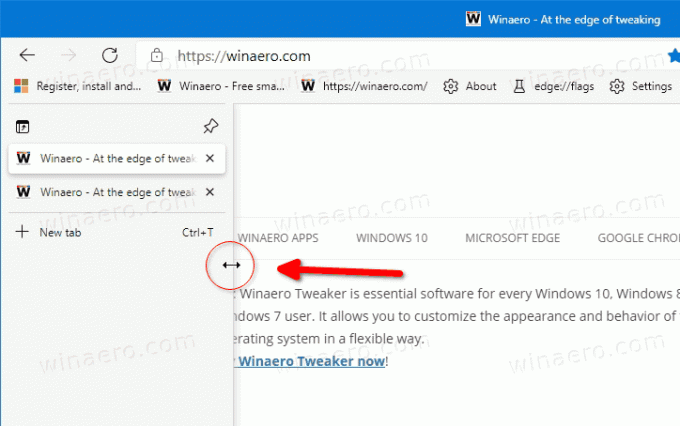
- Pressione e segure o botão esquerdo do mouse.
- Agora, enquanto segura o botão esquerdo do mouse, aperte o Caps Lock chave. A barra de guias agora permanecerá recolhida.
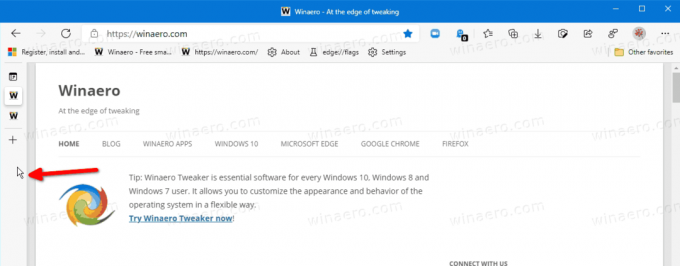
Você terminou.
O vídeo a seguir demonstra o processo em ação.
Essa mudança é uma boa adição à capacidade de redimensionar as guias verticais. Obviamente, você pode redimensionar a barra de guias para sua largura mínima para obter a mesma aparência. No entanto, alguns usuários podem preferir este novo recurso e podem gostar da opção de expansão da barra de guias bloqueada.

